Hogyan lehet másolni vagy exportálni az automatikus kiegészítésű fájlt / listát az Outlook programban?
Mint tudjuk, az Outlook automatikusan menti az automatikus kitöltési gyorsítótárat, majd felsorolja az automatikus kitöltési gyorsítótárat, amikor a kapcsolódó betűket beírja a Nak nek/Cc/Titkos mező az e-mailben, az alábbi képernyőképen látható. Gondolt már arra, hogy másolja vagy exportálja az automatikus kitöltési listafájlt az Outlookból? Ez a cikk egy módszert mutat be az Ön számára!
Másolja vagy exportálja az automatikus kiegészítésű fájlt / listát az Outlook programban
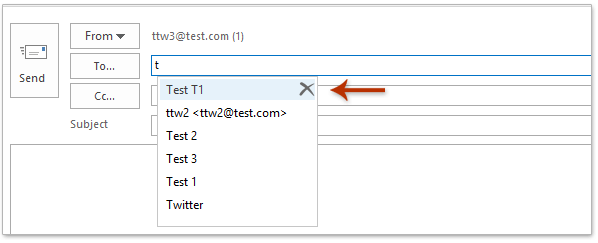
Másolja vagy exportálja az automatikus kiegészítésű fájlt / listát az Outlook programban
Ez a módszer arra készteti, hogy nyissa meg az Outlook automatikus kitöltési listáját tartalmazó mappát, majd másolja vagy exportálja ezeket a fájlokat a mappából.
1. Dupla kattintás ez a PC az asztalon a fájlböngésző megnyitásához, és a rejtett fájlok és mappák megjelenítéséhez a rejtett elemek lehetőség a Megnézem fül a Windows 8/10 rendszerben. Lásd a képernyőképet:
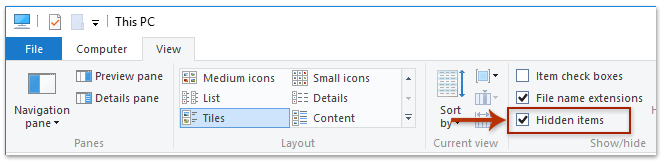
Megjegyzések: Ha Windows 7 operációs rendszert használ, kérjük: (1) kattintson duplán Számítógép az asztalon a fájlkezelő megnyitásához; (2) kattintson szervez > Mappa és keresés beállításai; (3) ellenőrizze a Rejtett fájlok, mappák és illesztőprogramok megjelenítése opciót és kattintson a OK gombra a Mappa beállításai párbeszédpanelen. Lásd a képernyőképet:
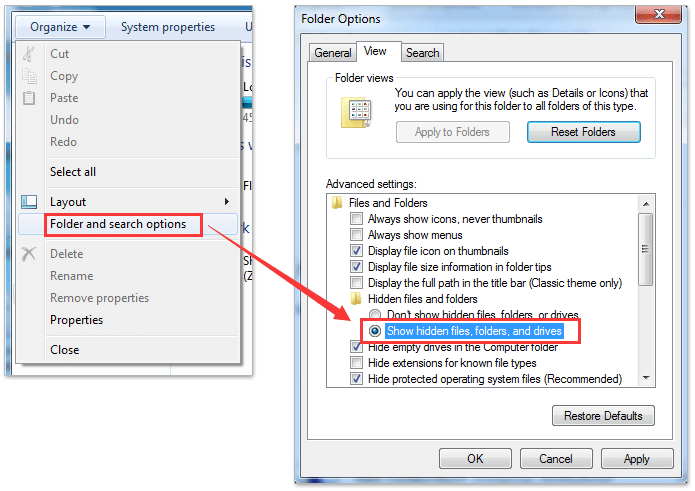
2. Illessze be a mappa elérési útja alá a Székhely négyzetet a fájlkezelőben, és nyomja meg a belép kulcs.
Az Outlook automatikus kitöltési mappájának elérési útja: % username% \ AppData \ Local \ Microsoft \ Outlook \ Roam Cache
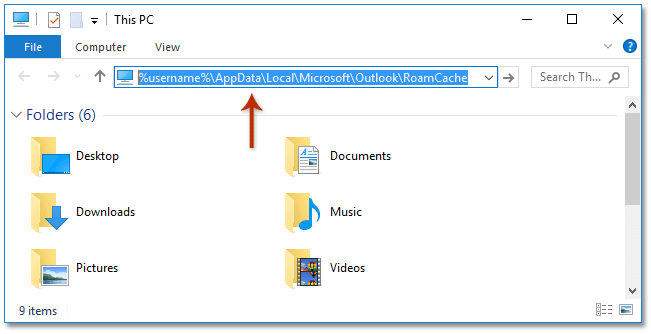
Most megnyílik az Outlook automatikus kitöltési listáját tartalmazó mappa. A DAT fájlok, amelyek neve kezdődik Stream_Autocomplete az Outlook automatikus kiegészítésének listafájljai.
2. Jelölje ki az összes Outlook automatikus kiegészítés listafájlját, kattintson a jobb gombbal, és válassza a lehetőséget másolat a jobb egérgombbal kattintva. Lásd a képernyőképet:
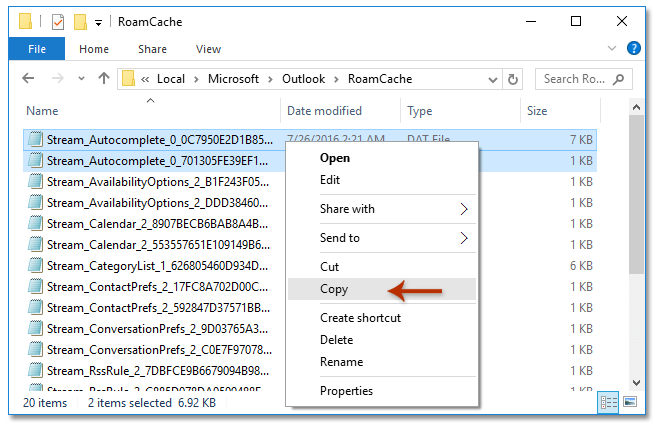
3. Lépjen a célmappába, ahová beilleszti a másolt Outlook automatikus kitöltési listafájlokat, majd nyomja meg az gombot Ctrl + V gombokat egyidejűleg beilleszteni a mappába.
Könnyen exportálja a küldőket és címzetteket e-mailekből, és felveheti névjegycsoport-tagként az Outlook programba
Normális esetben másolhatunk egy feladót vagy címzettet egy e-mailből, majd hozzáadhatjuk a kapcsolattartó csoport tagjához Tagok hozzáadása > A címjegyzékből, és úgy tűnik, hogy nem lehetséges több e-mail több feladóját vagy címzettjét tömegesen hozzáadni egy kapcsolattartó csoporthoz. De a kiválóval Hozzáadás a csoportokhoz A Kutools for Outlook funkciójával egyszerűen, több kattintással több e-mail feladóját vagy címzettjét is hozzáadhatja az Outlook névjegycsoportjaihoz.

Kapcsolódó cikkek
Törölje az automatikus kitöltés gyorsítótárát az Outlook alkalmazásban
Tiltsa le az automatikus kiegészítés névajánlását az Outlookban
Távolítsa el és törölje az automatikus kitöltési listát az Outlookból
A legjobb irodai hatékonyságnövelő eszközök
Kutools az Outlook számára - Több mint 100 hatékony funkció az Outlook feltöltéséhez
???? E-mail automatizálás: Hivatalon kívül (POP és IMAP esetén elérhető) / Ütemezze az e-mailek küldését / Automatikus CC/BCC szabályok szerint e-mail küldésekor / Automatikus továbbítás (Speciális szabályok) / Automatikus üdvözlet hozzáadása / A több címzettnek szóló e-mailek automatikus felosztása egyedi üzenetekre ...
📨 Email Management: Könnyen visszahívhatja az e-maileket / Blokkolja az alanyok és mások átverő e-mailjeit / Törölje az ismétlődő e-maileket / Részletes keresés / Mappák összevonása ...
📁 Attachments Pro: Kötegelt mentés / Batch Detach / Batch tömörítés / Automatikus mentés / Automatikus leválasztás / Automatikus tömörítés ...
🌟 Interface Magic: 😊További szép és menő hangulatjelek / Növelje Outlook termelékenységét a füles nézetekkel / Minimalizálja az Outlookot a bezárás helyett ...
👍 Csodák egy kattintással: Válasz mindenkinek a bejövő mellékletekkel / Adathalászat elleni e-mailek / 🕘A feladó időzónájának megjelenítése ...
👩🏼🤝👩🏻 Névjegyek és naptár: Névjegyek kötegelt hozzáadása a kiválasztott e-mailekből / Egy kapcsolattartó csoport felosztása egyéni csoportokra / Távolítsa el a születésnapi emlékeztetőket ...
Több, mint 100 Jellemzők Várja felfedezését! Kattintson ide, ha többet szeretne megtudni.

